Convertir autre format en MP4
- Télécharger Télécharger
- 1. Convertir vers MP4 sur Windows+
-
- 1.1 Convertir WMV en MP4
- 1.3 Convertir MOV en MP4
- 1.4 Convertir VOB en MP4
- 1.5 Convertir Video_TS en MP4
- 1.6 Convertir VHS en MP4
- 1.8 Convertir M4V en MP4
- 1.9 Convertir IFO en MP4
- 1.10 Convertir FLV en MP4
- 1.11 Convertir AVCHD en MP4
- 1.12 Convertir Windows Movie Maker en MP4
- 1.13 Convertir Xvid en MP4
- 1.14 Convertir WTV en MP4
- 1.15 Convertir WLMP en MP4
- 1.16 Convertir WEBM en MP4
- 1.17 Convertir VRO en MP4
- 1.18 Convertir VLC en MP4
- 1.19 Convertir TS en MP4
- 1.20 Convertir SWF en MP4
- 1.21 Convertir RMVB en MP4
- 1.23 Convertir MXF en MP4
- 1.24 Convertir MTS en MP4
- 1.25 Convertir MSWMM en MP4
- 1.27 Convertir MPEG/MPEG-1/MPEG-2 en MP4
- 1.28 Convertir Movies en MP4
- 1.29 Convertir MOV en MP4 Free
- 1.30 Convertir MOD en MP4
- 1.31 Convertir MKV en MP4 Free
- 1.32 Convertir M2TS en MP4
- 1.33 Convertir IOS en MP4
- 1.35 Convertir HD en MP4
- 1.36 Convertir Flash en MP4
- 1.37 Convertir FLAC en MP4
- 1.39 Convertir DVR en MP4
- 1.40 Convertir DV en MP4
- 1.41 Convertir vidéos en MP4
- 1.42 Convertir DivX en MP4
- 1.43 Convertir DAT en MP4/WMV/MOV
- 1.44 Convertir ASF en MP4
- 1.45 Convertir ARF en MP4
- 1.46 Convertir AC3 en MP4
- 2. Convertir vers MP4 sur Mac+
- 3. Convertir en MP4 en ligne+
- 4. Convertir vidéo en MP4 en ligne+
Convertisseur MKV MP4 : 3 façons de convertir MKV en MP4 gratuit
Par Pierre Dubois • 2025-09-09 17:39:02 • Solutions prouvées
MKV peut supporter un film 1080p avec gestion des chapitres, sa stéréo 2ch, audio 5.1, audio 5.1 avec commentaires, ce que MP4 ne peut pas faire. Comparé au format MKV, MP4 contient des fichiers vidéo bien plus simples, mais MP4 est largement utilisé sur les appareils multimédia portables avec support intégré de fichier. Cet article va vous montrer 3 convertisseurs MKV MP4, et vous aider à comprendre comment convertir MKV en MP4 pour vos différents appareils multimédia.
- Partie 1. Convertisseur MKV MP4 tout-en-un pour Windows/Mac
- Partie 2. Convertisseur MKV en MP4 gratuit
- Partie 3. Comparaison des convertisseurs MKV MP4 (tout-en-un VS gratuit VS en ligne)
- Partie 4. Plus d'informations sur le format MKV et MP4
Partie 1. Convertisseur MKV MP4 tout-en-un pour Windows/Mac
Il existe différents logiciels traditionnels de conversion vidéo disponibles sur le marché qui peuvent convertir MKV en MP4, mais Wondershare UniConverter offre beaucoup de fonctionnalités uniques et utiles, y compris le convertisseur MKV MP4.
 Wondershare UniConverter - Votre boîte à outils vidéo complète pour Windows / Mac
Wondershare UniConverter - Votre boîte à outils vidéo complète pour Windows / Mac

- Convertir fichier MKV en MP4, ou vers n’importe quel autre format et inversement.
- Prise en charge de la conversion de plus de 1000 formats vidéo avec une qualité de sortie optimale et une vitesse ultra rapide.
- Éditer les vidéos MKV avant la conversion avec des fonctions de recadrage, de rognage, de rotation, d’ajout de filigranes, etc.
- Télécharger des vidéos de YouTube et de plus de 10000 sites de partage de vidéos simplement en collant des URL.
- Transférer des vidéos MKV converties d'un PC / Mac vers des appareils iOS / Android via un câble USB.
- Graver des vidéos MKV sur DVD avec des modèles de menu gratuits et personnalisez-les.
- Boîte à outils avec des fonctions supplémentaires telles que compresseur vidéo, créateur GIF, modification des métadonnées, diffusion sur TV, etc.
- OS pris en charge : Windows 10/8/7/2003/Vista/XP, MacOS 10.10 ou versions ultérieures.
Étape 1 Ajouter des fichiers MKV.
Lancez votre Wondershare UniConverter, par défaut la section Convertisseur apparaîtra en face de vous. Ajoutez maintenant vos fichiers média MKV que vous voulez convertir en MP4. Pour ajouter un fichier, cliquez sur Ajouter dans le coin en haut à gauche. Vous pouvez aussi utiliser le glisser-déposer pour vos fichiers depuis le répertoire de fichiers.
Après avoir sélectionné Ajouter, une autre fenêtre apparaîtra : sélectionnez votre fichier destination sur votre ordinateur et sélectionnez Ouvrir pour charger les fichiers.

Étape 2 Sélectionner MP4 comme votre format vidéo de sortie.
Après avoir sélectionné le fichier ciblé, vous devez sélectionner MP4 comme votre format de sortie souhaité.
- Pour cela, vous devez cliquer sur l'icône de la liste déroulante Convertir tous les fichiers en :.
- Sélectionnez l'onglet Vidéo dans le menu déroulant.
- Sous Vidéo sélectionnez MP4, puis double-cliquez sur l'option de préréglage détaillé.
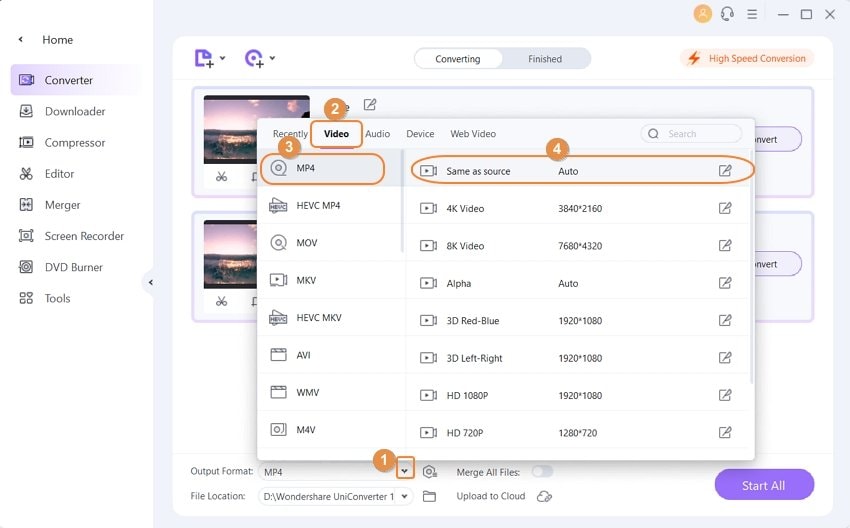
Étape 3 Lancer la conversion de MKV en MP4.
Dernière étape, mais pas des moindres, après avoir sélectionné votre format de sortie souhaité, sélectionnez simplement le bouton Convertir Tout et votre conversion de fichier MKV en MP4 va démarrer.
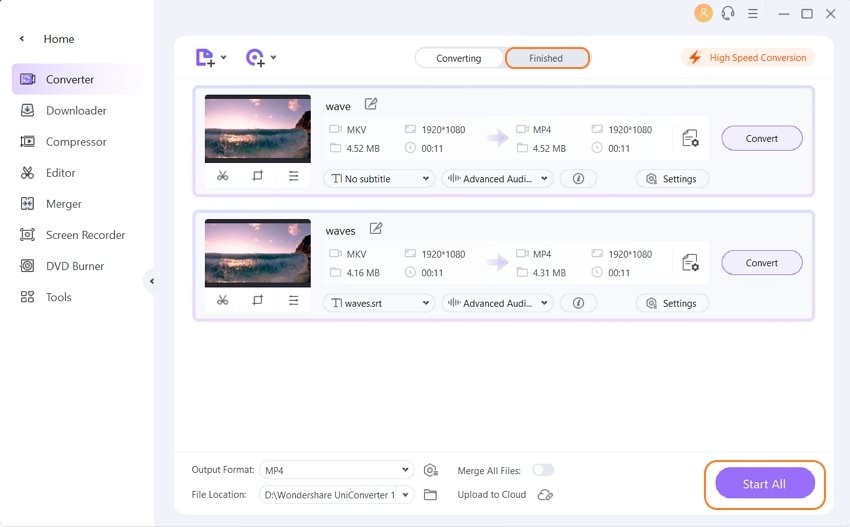
En cliquant sur l'onglet Terminé où vous pourrez découvrir les fichiers convertis. Vous pouvez aussi modifier le répertoire où vous voulez enregistrer vos fichiers convertis ou les partager.
![]()
Option D'ailleurs, un éditeur vidéo est disponible pour personnaliser votre vidéo.
Comme nous l'avons mentionné auparavant, Wondershare UniConverter inclut beaucoup d'options intéressantes qui vous permettront de rendre votre vidéo magnifique, personnalisée et éditable avant que vous convertissiez le fichier.
- Après l’Étape 2, avant de lancer la conversion, sélectionnez le bouton Éditer.
- Une petite fenêtre d'édition apparaît. Vous pouvez l'utiliser pour différentes fonctionnalités importantes comme :
- Découper, recadrer la vidéo à n'importe quelle longueur et taille.
- Ajuster, rogner, faire pivoter, modifier les paramètres d'image et de résolution.
- Ajustement des effets, du volume, des couleurs et de l'image.
- Ajouter un filigrane texte / image sur votre vidéo pour copyright, etc.
- Sous-titres, ajoutez des sous-titres à votre vidéo.
![]()
Après avoir effectué les modifications désirées dont vous aviez besoin, cliquez sur le bouton Convertir Tout pour commencer à convertir MKV en MP4.
Partie 2. Convertisseur MKV en MP4 gratuit
Wondershare Free Video Converter est le meilleur convertisseur MKV MP4 gratuit. Vous pouvez télécharger gratuitement ce logiciel sur le site web et l'utiliser à tout instant. Ce convertisseur vous permet de convertir presque tous les formats vers n'importe quel format, et il possède une fantastique fonctionnalité gratuite d'édition.
Au-delà des conversions, ses fonctionnalités principales sont très intéressantes.
- Convertir quasiment tous les formats connus.
- Éditer, améliorer, et personnaliser vos médias.
- Graver des fichiers CD et DVD.
- Télécharger n'importe quelle vidéo depuis YouTube et autres sites web.
- Facile à utiliser avec interface interactive conviviale.
- Systèmes d'exploitation supportés : Windows 10/8/7/XP/Vista, Mac OS X 10.14, 10.13, 10.12, etc.
Les seuls problèmes avec cette version gratuite sont :
- Elle ne supporte pas les appareils portables.
- La qualité vidéo diminue légèrement en sortie.
- La vitesse de conversion n'est pas excessivement rapide.
Guide étape par étape pour convertir MKV en MP4 avec Wondershare Free Video Converter
En fait, les étapes pour convertir fichier MKV en MP4 avec Wondershare Free Video Converter sont presque les mêmes que les étapes avec Wondershare UniConverter. Seuls la vitesse de conversion et les formats supportés seront différents entre les deux convertisseurs. Nous listerons donc ci-dessous seulement les étapes simples. Pour les étapes détaillées, vous pouvez vous référer aux étapes pour Wondershare UniConverter.
Étape 1 Ajouter le fichier MKV.

Étape 2 Sélectionner MP4 comme votre format vidéo de sortie.

Étape 3 Démarrer la conversion de la vidéo.
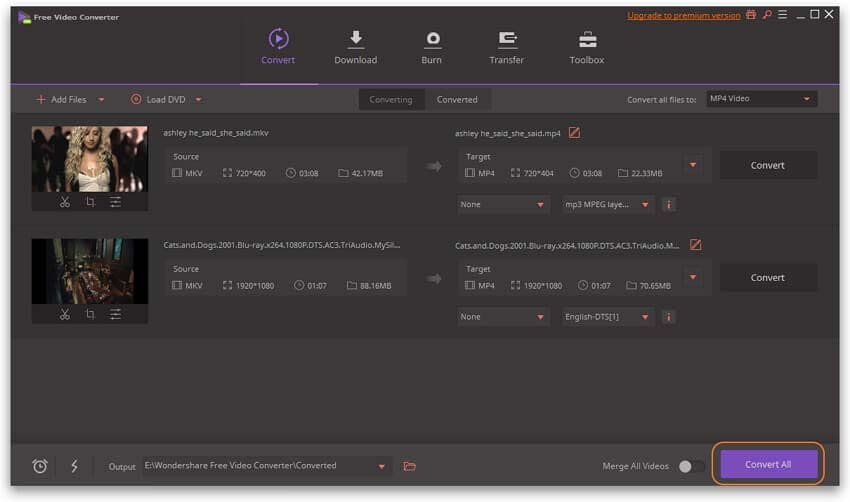
Partie 3. Comparaison des convertisseurs MKV MP4 (tout-en-un VS gratuit VS en ligne)
| Convertisseur MKV MP4 en ligne | Convertisseur MKV MP4 gratuit | Convertisseur MKV MP4 tout-en-un | |
|---|---|---|---|
|
Convertir des DVD maison
|
 |
||
|
Convertir une vidéo vers les formats courants
|
|||
| Conversion batch de fichiers vidéo |  |
 |
|
| Taille maximum de chargement | |||
| Vitesse de conversion vidéo | |||
| Qualité de conversion vidéo | |||
|
Convertir toutes les vidéos 2D au format 3D à vitesse ultra rapide
|
 |
||
|
Convertir les vidéos HD y compris 4K /
|
 |
||
|
Graver vidéo ou audio sur DVD pour votre usage personnel
|
 |
||
|
Télécharger des vidéos depuis YouTube et plus de 10,000 autres sites de partage vidéo
|
Seulement le site web YouTube |  |
|
|
Enregistrer des vidéos en ligne
|
 |
||
|
Fonctions d'édition : extraire, couper, rogner, fusionner, pivoter et plus encore
|
 |
||
|
Effets spéciaux d'édition vidéo
|
 |
||
|
Ajouter ou supprimer filigrane Texte/Image
|
 |
||
|
Plug-in sous-titres
|
 |
||
|
Transférer des vidéos vers vos appareils Apple et Android via WiFi
|
 |
||
| Diffuse vos fichiers média sur un PC ou une télévision connectée |  |
||
|
Support DLNA parfait intégré
|
 |
Partie 4. Plus d'informations sur le format MKV et MP4
| MKV | MP4 | |
|---|---|---|
| Description | Le fichier MKV fait partie des fichiers “Matroska”. Ceux-ci contiennent de l'audio (films) ou de la vidéo seulement. Le fichier MKV est une enveloppe dans laquelle il peut y avoir plusieurs flux audio, vidéo et de sous-titres, ce qui permet à l'utilisateur de stocker un film entier avec des sous-titres. |
|
| Catégorie | Fichier vidéo |
|
|
Programmes associés |
VLC, KMPlayer, ALLPlayer, Elmedia, HandBrake, |
Apple QuickTime Player |
| Développé par | Matroska |
|
| Type MIME | ||
| Liens utiles | Description du fichier MKV et de ses propriétés |
Plus de détails sur MP4 |
Wondershare UniConverter : une solution pratique pour convertir, compresser, éditer, enregistrer et graver des fichiers multimédias.
Pierre Dubois
staff Éditeur